VSCode通过Live Server扩展运行HTML文件,并支持配置端口、浏览器等参数。安装Live Server后,右键HTML文件选择“Open with Live Server”即可在浏览器预览。通过settings.json可设置端口、根目录、默认浏览器等;结合Debugger for Chrome扩展与launch.json,还能以调试模式启动HTML文件,支持Chrome启动参数。
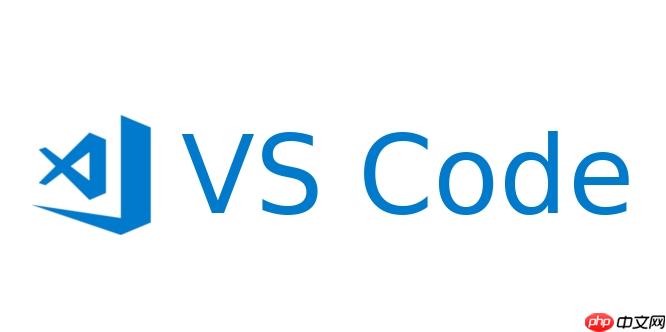
VSCode 本身不直接运行 HTML 文件,但可以通过安装扩展(如 Live Server)来实现本地运行和调试。若你想为 HTML 文件设置“运行参数”,实际上是配置如何通过浏览器打开该文件,或在启动时传递特定参数(如端口、默认浏览器等)。以下是具体方法。
Live Server 是最常用的 VSCode 插件,可快速启动本地服务器并实时预览 HTML 页面。
操作步骤:安装后,右键点击任意 HTML 文件,选择 “Open with Live Server”,文件将在默认浏览器中打开,地址通常是 http://127.0.0.1:5500/文件路径。
你可以通过修改 VSCode 的设置来自定义 Live Server 的行为,比如指定端口、默认浏览器、根目录等。
立即学习“前端免费学习笔记(深入)”;
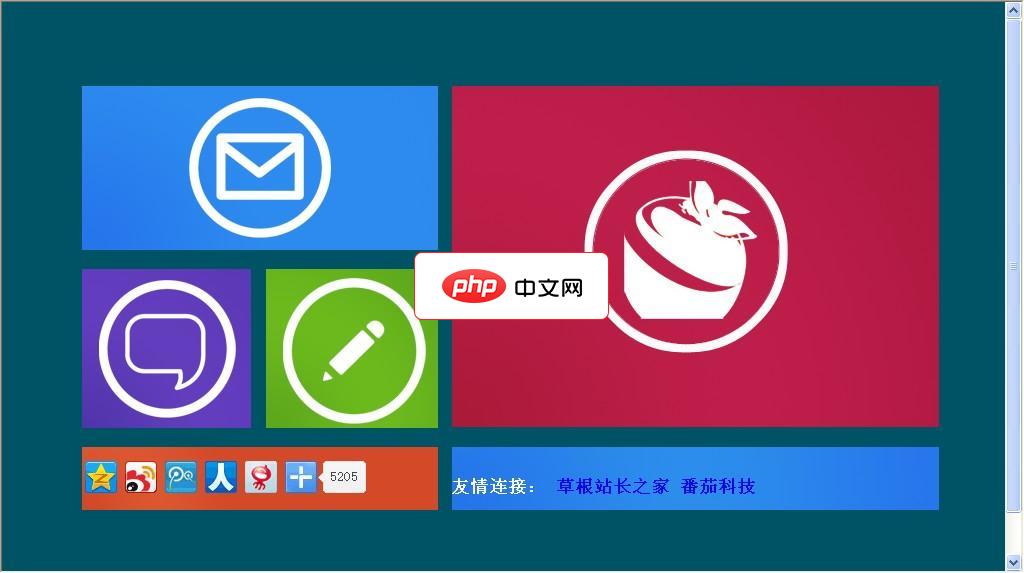
安装教程: 1.将解压包文件全部解压到根目录 2.运行 您的域名/install 3.登录后台 您的域名/dede(帐号密码全为admin) 4.系统-数据库备份/还原-还原全部数据 5.设置系统基本参数 6.清理缓存 7.生成全部 (注:以上步骤不可以省略或者更改顺序) 修改教程: index 主页文件 head 头部文件 footer 底部文件 list 列表文件 article 内容文件
 0
0

{
"liveServer.settings.port": 3000,
"liveServer.settings.host": "127.0.0.1",
"liveServer.settings.root": "/src",
"liveServer.settings.CustomBrowser": "chrome",
"liveServer.settings.ignoreFiles": [
"*.css",
"*.js"
],
"liveServer.settings.https.enabled": false
}如果你希望使用调试方式打开 HTML,可以结合 Chrome Debug 扩展与 launch.json 配置。
步骤:{
"version": "0.2.0",
"configurations": [
{
"name": "Open index.html",
"type": "chrome",
"request": "launch",
"file": "${workspaceFolder}/index.html",
"runtimeArgs": [
"--window-size=1200,800"
]
}
]
}配置完成后,按 F5 即可启动调试模式打开页面。
基本上就这些。通过 Live Server 配合 settings.json 或 launch.json,你可以灵活控制 HTML 文件的运行方式和参数。关键是根据需求选择合适的方法。
以上就是vscode如何为HTML设置运行参数_vscode为HTML文件设置运行参数的方法的详细内容,更多请关注php中文网其它相关文章!

HTML怎么学习?HTML怎么入门?HTML在哪学?HTML怎么学才快?不用担心,这里为大家提供了HTML速学教程(入门课程),有需要的小伙伴保存下载就能学习啦!




Copyright 2014-2025 https://www.php.cn/ All Rights Reserved | php.cn | 湘ICP备2023035733号